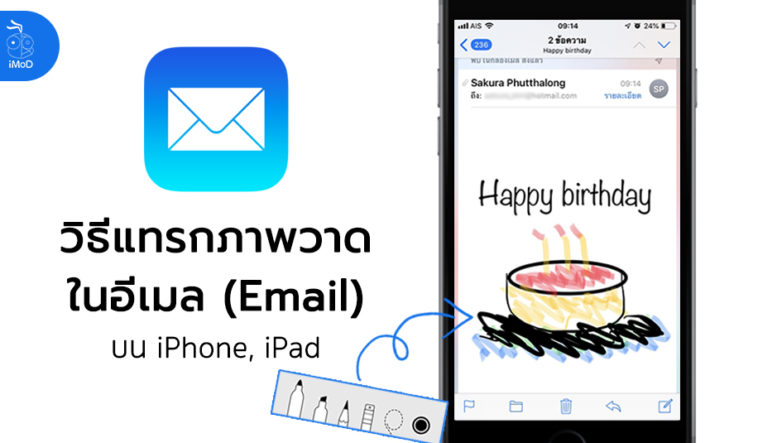ใน iOS 11 ได้เพิ่มคุณสมบัติการแทรกภาพวาดลงบนอีเมลได้ สำหรับคนที่ต้องการส่งรูปภาพที่เราวาดขึ้นมาเอง เช่น การวาดแผนที่ การร่างงานคร่าวๆ ก็สามารถวาดเองได้บนแอป Mail แล้วส่งได้ทันที
การแทรกการวาดภาพ สามารถทำได้ทั้งการสร้างอีเมลฉบับใหม่ การตอบกลับ และการส่งต่อ ในเวลาเร่งด่วนที่เราอาจจะต้องรีบวาดหรือร่างบางสิ่งบางอย่างส่งทางอีเมล ก็สามารถเลือกคุณสมบัติแทรกการวาดภาพแล้ววาดในแอป Mail ได้เลย มาชมวิธีกัน
วิธีแทรกการวาดภาพในอีเมลที่จะส่ง ในแอป Mail บน iPhone, iPad
ไปที่แอปเมล (Mail) > สร้างอีเมลใหม่ (อาจจะเปิดหน้าการตอบกลับหรือส่งต่อก็ได้) > แตะที่ช่องพิมพ์เนื้อหาอีเมล 2 ครั้ง > แตะลูกศรชี้ไปทางขวา > แตะเลือก แทรกการวาด (Insert Drawing)
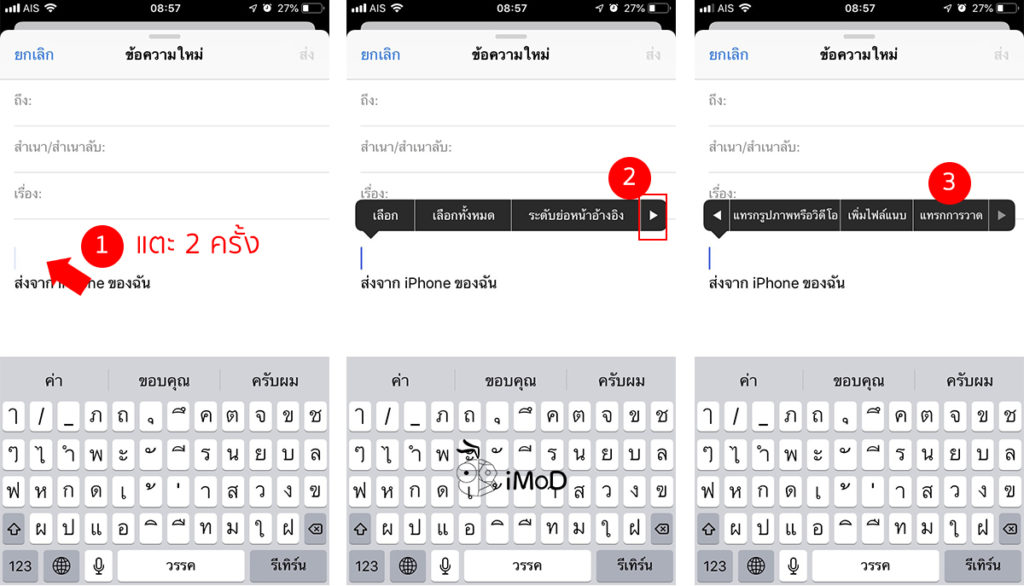
หน้าจอ Instant Markup ก็จะแสดงขึ้นมา เราก็สามารถเลือกอุปกรณ์เครื่องเขียนและวาดสิ่งที่ต้องการได้เลย > เมื่อวาดเสร็จเรียบร้อยแล้ว ให้แตะ เสร็จสิ้น (Done) และแทรกการวาด (Insert Drawing)
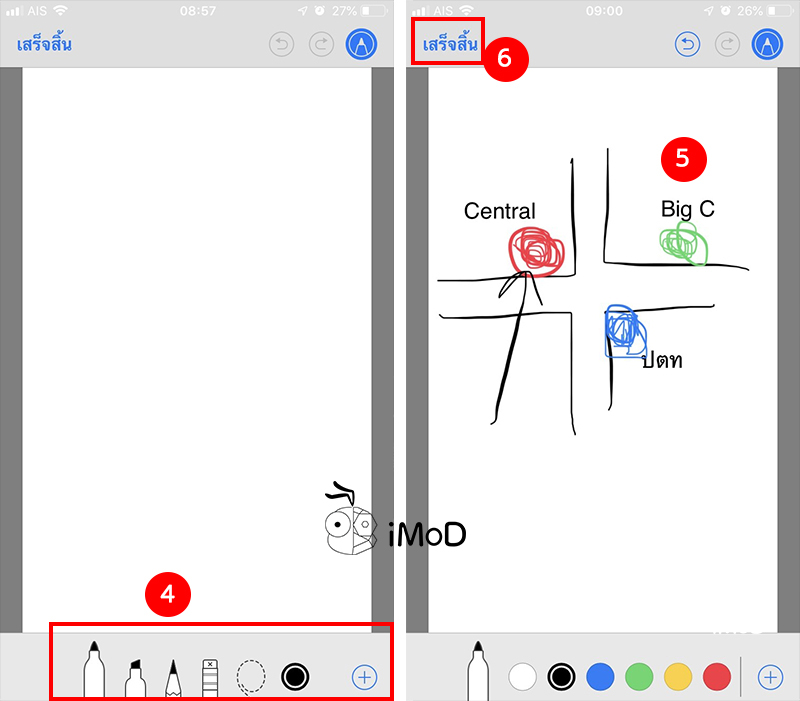
ภาพวาดจะถูกนำมาแสดงในเนื้อหาอีเมล สามารถพิมพ์รายละเอียดเพิ่มเติม และส่งอีเมลไปยังผู้รับ
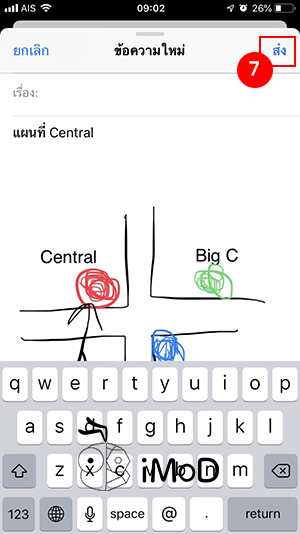
แต่ข้อจำกัดของการแทรกการวาดภาพคือ เราไม่สามารถปรับขนาดหรือตัดรูปภาพได้ตามต้องการ ภาพวาดที่แทรกลงไปในอีเมลจะมีขนาดคงที่เท่ากับหน้ากระดาษตอนที่เราวาด
และนี่ก็เป็นอีกหนึ่งคุณสมบัติที่หลายคนอาจจะยังไม่ทราบว่าสามารถวาดภาพเองแล้วส่งบนแอปเมล (Mail) ได้ โดยไม่ต้องไปวาดจากแอปอื่น แล้วบันทึกเป็นรูปภาพ เพื่อนำมาแนบในอีเมลอีกที วิธีนี้ช่วยลดขั้นตอนการทำงานได้ดีเลยทีเดียว แต่อย่าลืมว่าคุณสมบัตินี้ใช้ได้ใน iOS 11 ขึ้นไปนะคะ